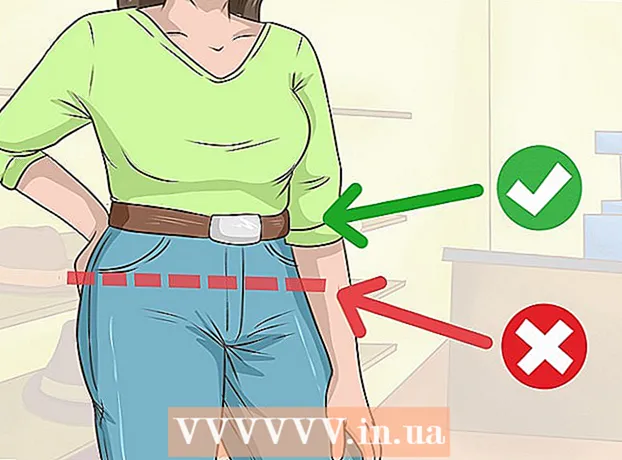Szerző:
Judy Howell
A Teremtés Dátuma:
28 Július 2021
Frissítés Dátuma:
1 Július 2024
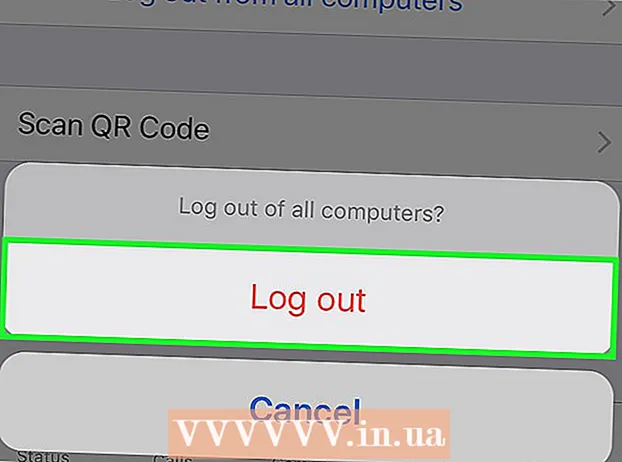
Tartalom
- Lépni
- 3 módszer 1: Android
- 3/2-es módszer: iPhone és iPad
- 3/3-as módszer: WhatsApp Web vagy asztali alkalmazás
Ez a cikk megmutatja, hogyan lehet kijelentkezni a WhatsApp alkalmazásból számítógépen, Android vagy iOS eszközön. Bár a mobilalkalmazásnak nincs kijelentkezési gombja, ugyanezt megteheti az alkalmazás adatainak törlésével (Android) vagy maga az alkalmazás (iPhone és iPad) törlésével.
Lépni
3 módszer 1: Android
 Nyissa meg a WhatsApp alkalmazást. Ez a zöld beszéd buborékot tartalmazó alkalmazás, amely a kezdőképernyőn vagy az alkalmazás fiókjában található.
Nyissa meg a WhatsApp alkalmazást. Ez a zöld beszéd buborékot tartalmazó alkalmazás, amely a kezdőképernyőn vagy az alkalmazás fiókjában található.  Készítsen biztonsági másolatot az adatokról. Mivel a WhatsApp nem rendelkezik beépített kijelentkezési gombbal, akkor ki kell jelentkeznie az alkalmazás adatainak törlésével eszközéről. Készítsen biztonsági másolatot a beszélgetéseiről Google-fiókjára, hogy ne veszítse el őket. Ezt így csinálod:
Készítsen biztonsági másolatot az adatokról. Mivel a WhatsApp nem rendelkezik beépített kijelentkezési gombbal, akkor ki kell jelentkeznie az alkalmazás adatainak törlésével eszközéről. Készítsen biztonsági másolatot a beszélgetéseiről Google-fiókjára, hogy ne veszítse el őket. Ezt így csinálod: - Koppintson a ⋮ gombra a képernyő jobb felső sarkában.
- Érintse meg Beállítások a legördülő menü alján.
- Érintse meg Beszélgetések.
- Érintse meg Csevegés biztonsági mentése.
- Érintse meg Készítsen biztonsági másolatot.
 Kattintson a Start gombra. Ez a képernyő közepén alul található kerek gomb. Most visszatér a kezdőképernyőre.
Kattintson a Start gombra. Ez a képernyő közepén alul található kerek gomb. Most visszatér a kezdőképernyőre.  Nyissa meg az Android beállításait. Ez az alkalmazás a szürke fogaskerék ikonnal rendelkezik a kezdőképernyőn vagy az alkalmazás fiókjában.
Nyissa meg az Android beállításait. Ez az alkalmazás a szürke fogaskerék ikonnal rendelkezik a kezdőképernyőn vagy az alkalmazás fiókjában.  Görgessen lefelé, és koppintson az Alkalmazások elemre. Ezt az "Eszköz" címszó alatt találja meg.
Görgessen lefelé, és koppintson az Alkalmazások elemre. Ezt az "Eszköz" címszó alatt találja meg.  Görgessen lefelé, és érintse meg a WhatsApp elemet. Az alkalmazások ábécé sorrendben vannak, ezért előfordulhat, hogy messzire kell görgetnie.
Görgessen lefelé, és érintse meg a WhatsApp elemet. Az alkalmazások ábécé sorrendben vannak, ezért előfordulhat, hogy messzire kell görgetnie.  Koppintson a Tárolás elemre. Ha nem egy mentési lehetőséget lát, hanem csak egy gombot az „Adatok törlése” felirattal, akkor ugorjon a következő lépésre.
Koppintson a Tárolás elemre. Ha nem egy mentési lehetőséget lát, hanem csak egy gombot az „Adatok törlése” felirattal, akkor ugorjon a következő lépésre.  Koppintson az Adatok törlése elemre. Amikor megerősítő üzenetet kap, amely megkérdezi, hogy törölni kívánja-e az adatokat és fájlokat, érintse meg az "OK" gombot. Ha nem kapja meg ezt az üzenetet, ugorjon a következő lépésre.
Koppintson az Adatok törlése elemre. Amikor megerősítő üzenetet kap, amely megkérdezi, hogy törölni kívánja-e az adatokat és fájlokat, érintse meg az "OK" gombot. Ha nem kapja meg ezt az üzenetet, ugorjon a következő lépésre.  Nyissa meg a WhatsApp alkalmazást. Megnyílik a bejelentkezési képernyő, amely tudatja Önnel, hogy kijelentkezett.
Nyissa meg a WhatsApp alkalmazást. Megnyílik a bejelentkezési képernyő, amely tudatja Önnel, hogy kijelentkezett. - Ha újra szeretne bejelentkezni, nyissa meg a WhatsApp alkalmazást, és adja meg felhasználónevét és jelszavát. Ezután megérintheti Felépülni az elkészített biztonsági másolat visszaállításához.
3/2-es módszer: iPhone és iPad
 Nyissa meg a WhatsApp alkalmazást. Ez az alkalmazás, amelynek zöld beszéd buborékja van a kezdőképernyőn.
Nyissa meg a WhatsApp alkalmazást. Ez az alkalmazás, amelynek zöld beszéd buborékja van a kezdőképernyőn.  Készítsen biztonsági másolatot a beszélgetésekről. Mivel a WhatsApp nem rendelkezik beépített kijelentkezési gombbal, a kijelentkezéshez törölnie kell az alkalmazást. Készítsen biztonsági másolatot a beszélgetésekről az iCloudba, hogy ne veszítsen el egyetlen üzenetet sem. Ezt így csinálod:
Készítsen biztonsági másolatot a beszélgetésekről. Mivel a WhatsApp nem rendelkezik beépített kijelentkezési gombbal, a kijelentkezéshez törölnie kell az alkalmazást. Készítsen biztonsági másolatot a beszélgetésekről az iCloudba, hogy ne veszítsen el egyetlen üzenetet sem. Ezt így csinálod: - Érintse meg Beállítások a képernyő jobb alsó sarkában.
- Érintse meg Beszélgetések.
- Érintse meg biztonsági mentés.
- Érintse meg Most készítsen biztonsági másolatot.
 Koppintson a kezdőlap gombra. Ez a nagy kör a készülék alsó középső részén. Most visszatér a kezdőképernyőre.
Koppintson a kezdőlap gombra. Ez a nagy kör a készülék alsó középső részén. Most visszatér a kezdőképernyőre.  Érintse meg és tartsa lenyomva a WhatsApp ikont. Akkor engedhet el, amikor az ikonok ingatni kezdenek.
Érintse meg és tartsa lenyomva a WhatsApp ikont. Akkor engedhet el, amikor az ikonok ingatni kezdenek.  Koppintson az X ikonra a WhatsApp ikonon. Most megjelenik egy előugró ablak.
Koppintson az X ikonra a WhatsApp ikonon. Most megjelenik egy előugró ablak.  Koppintson a Törlés elemre. Az alkalmazást most eltávolítjuk az eszközről.
Koppintson a Törlés elemre. Az alkalmazást most eltávolítjuk az eszközről.  Töltse le a WhatsApp alkalmazást, ha újra szeretne bejelentkezni. Ezt úgy teheti meg, hogy az Apple App Store-ban a "WhatsAap" kifejezésre keres, és megérinti a felhő ikont, amikor az megjelenik a keresési eredmények között. Amikor újra bejelentkezik, a rendszer megkéri, hogy kattintson Felépülni a hívásadatok visszaállításához.
Töltse le a WhatsApp alkalmazást, ha újra szeretne bejelentkezni. Ezt úgy teheti meg, hogy az Apple App Store-ban a "WhatsAap" kifejezésre keres, és megérinti a felhő ikont, amikor az megjelenik a keresési eredmények között. Amikor újra bejelentkezik, a rendszer megkéri, hogy kattintson Felépülni a hívásadatok visszaállításához.
3/3-as módszer: WhatsApp Web vagy asztali alkalmazás
 Nyissa meg a WhatsApp alkalmazást a mobil eszközén. Ez az az alkalmazás, amelynek zöld beszéd buborékja van a kezdőképernyőn vagy az alkalmazásfiókban (Android).
Nyissa meg a WhatsApp alkalmazást a mobil eszközén. Ez az az alkalmazás, amelynek zöld beszéd buborékja van a kezdőképernyőn vagy az alkalmazásfiókban (Android). - Ezzel a módszerrel kijelentkezhet a WhatsApp asztali vagy webes verziójából, amikor távol van a számítógépétől.
- Ha a számítógépén van, akkor egyszerűen kijelentkezhet a ⋮, majd a tovább gombra kattintva Kijelentkezés.
 Koppintson a Beállítások elemre. Ezt megtalálja az alkalmazás jobb alsó sarkában.
Koppintson a Beállítások elemre. Ezt megtalálja az alkalmazás jobb alsó sarkában.  Koppintson a WhatsApp Web / Desktop elemre.
Koppintson a WhatsApp Web / Desktop elemre. Koppintson a Kijelentkezés az összes számítógépről elemre.
Koppintson a Kijelentkezés az összes számítógépről elemre. Koppintson a Kijelentkezés gombra a megerősítéshez. A számítógépen az aktív WhatsApp munkamenet lezárásra kerül.
Koppintson a Kijelentkezés gombra a megerősítéshez. A számítógépen az aktív WhatsApp munkamenet lezárásra kerül.